A veces, sólo necesitamos una parte específica de una imagen para una mayor creatividad y una mejor ilustración en nuestras presentaciones. En tales casos, PowerPoint ofrece mucha más comodidad de lo que cree y elimina fácilmente el fondo de la imagen mientras organiza las diapositivas. Es posible que algunos hayan visto la herramienta de eliminación de fondo en PowerPoint y hayan tenido dificultades para encontrar por dónde empezar. ¡No te preocupes! Este artículo proporciona una introducción detallada que muestra cómo hacer que el fondo de una imagen sea transparente en PowerPoint paso a paso, brindando instrucciones claras para ayudarlo a obtener imágenes claras y transparentes en su presentación. Ahora, diga adiós a todos los fondos de imágenes desordenados en PowerPoint. Además, si prefieres uno que pueda funcionar tanto en tu computadora como en tu teléfono, también te encontramos la mejor alternativa a PowerPoint, que se puede usar en línea en cualquier navegador.
Parte 1. Pasos para hacer transparente el fondo de una imagen en PowerPoint
PowerPoint es un programa diseñado para presentaciones, no para edición de fotografías, pero en realidad también proporciona algunas funciones para editar mejor las imágenes, ya que sirven como excelentes ilustraciones para presentaciones. En las barras de herramientas de la parte superior, puedes encontrar una herramienta llamada Eliminación de fondo, que te ayuda a hacer transparente el fondo de una foto. Con su tecnología avanzada, Eliminación de fondo puede identificar y borrar automáticamente el fondo y áreas similares, lo que significa que puede manejar los detalles más pequeños de la imagen, especialmente los bordes entre diferentes partes. No es necesario trazar manualmente los límites de las partes que desea conservar. Simplemente haga algunas marcas alrededor de ellos y luego reconocerá con precisión qué partes quitar y conservar. En resumen, es realmente una buena opción, especialmente para fotografías con fondos complicados. A continuación se detallan los pasos para hacer que una imagen sea transparente en PowerPoint.
Paso 1Abra PowerPoint y cree al menos una diapositiva. Haga clic en el Fotos debajo de la columna Insertar para seleccionar la imagen que desea.
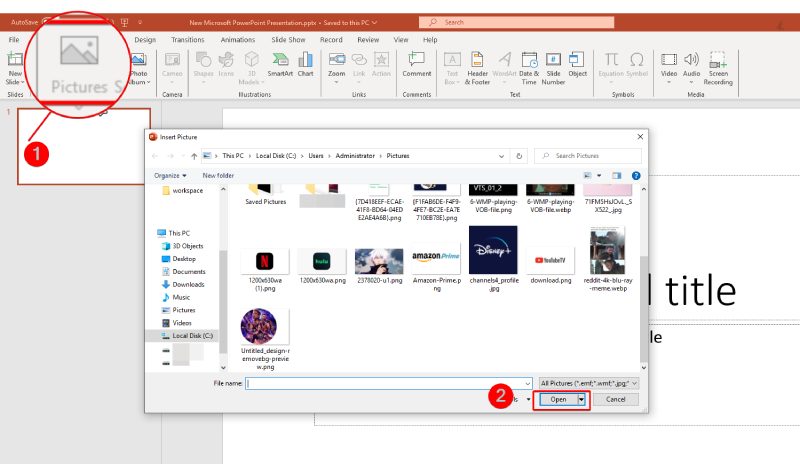
Paso 2Luego se crea una pestaña llamada Herramientas de imagen a medida que inserta la imagen correctamente. A continuación, haga clic en Quitar fondo y procesará la imagen automáticamente.
Paso 3Ajuste manualmente la sección de la imagen haciendo clic en el botón Marcar áreas para mantener o Marcar áreas para eliminar. Puede ver el resultado de la diapositiva de la izquierda.
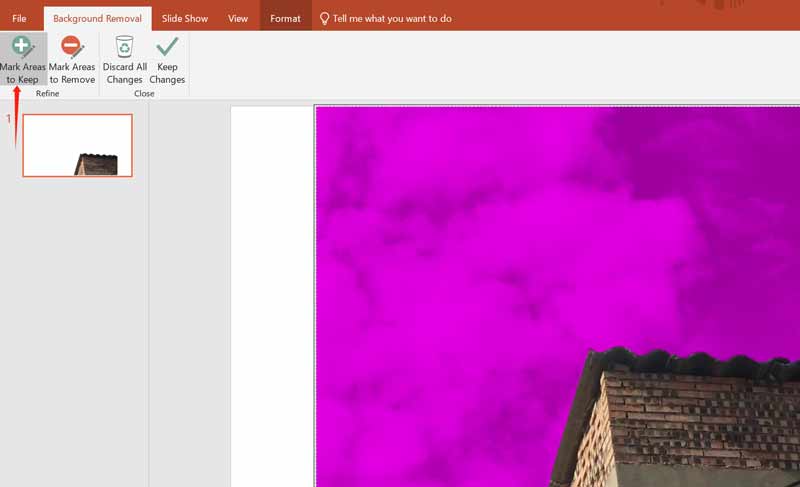
Etapa 4Finalmente, haga clic en el Mantener cambios Botón para eliminar el fondo. Asegúrate de elegir Guardar imagen como con un clic derecho para descargar la imagen final a su computadora.
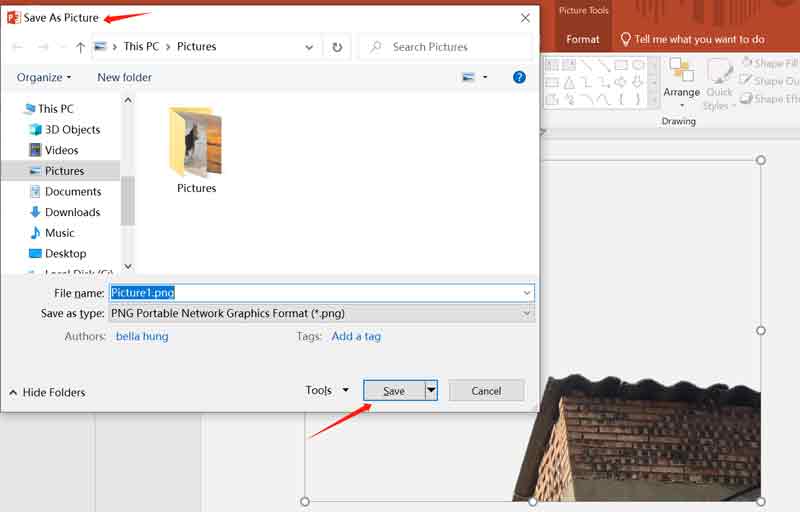
Consejo: Al eliminar el fondo de la imagen en PowerPoint. No es necesario hacer clic en todas las partes. Podría seleccionar automáticamente la misma área similar a aquella en la que hizo clic. Para acelerar, primero puedes hacer clic varias veces tanto en las áreas que deseas conservar y eliminar de manera uniforme como luego en los límites de las mismas. Después de eliminar el fondo, si encuentra que la calidad de la imagen disminuye después de exportarla en PowerPoint, aquí hay algunos trucos de edición que pueden resultar útiles.
Parte 2. Una alternativa óptima para eliminar el fondo
Si no es un usuario frecuente de PowerPoint y no desea descargar el software, o prefiere una herramienta que pueda usarse tanto en la computadora como en el teléfono, entonces su mejor opción debería ser Borrador de fondo AVAide, una alternativa óptima a PowerPoint para hacer transparentes los fondos de las imágenes. No necesitas descargar nada. Para hacer que el fondo de una imagen sea transparente, puede utilizar el Borrador de fondo en la sección Herramientas del sitio web de AVAide, que es compatible con todos los navegadores web. BG Eraser también cuenta con inteligencia artificial avanzada y tecnología de eliminación automática de fondo, lo que le permite borrar el fondo segundos después de cargar la imagen y admite todos los formatos de imagen. Además, también proporciona funciones de edición adicionales, como cambiar el color de fondo y la imagen y recortar imágenes. El BG Eraser no tiene carga y es muy fácil de usar. Luego, consulte las instrucciones detalladas a continuación.
Paso 1Abra su navegador web, busque el sitio web de AVAide y luego elija Borrador de fondo en la sección Herramientas en la parte superior de su interfaz.
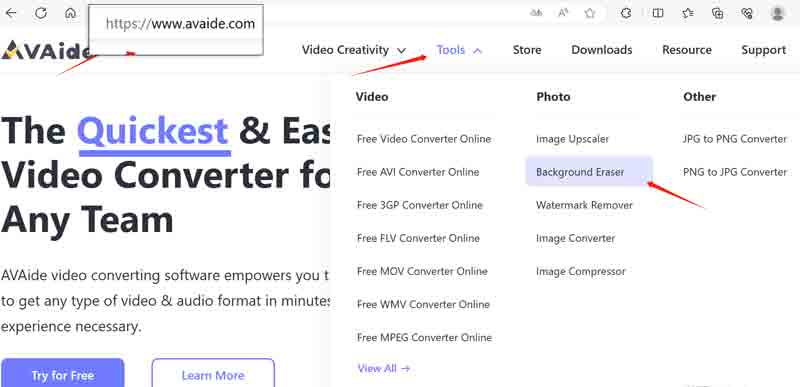
Paso 2En la página de Background Eraser, haga clic en el Elige una foto Botón para subir tu imagen. Espere unos segundos. La herramienta eliminará el fondo automáticamente. Luego verá la página de BG Remover y una imagen procesada con un fondo transparente.
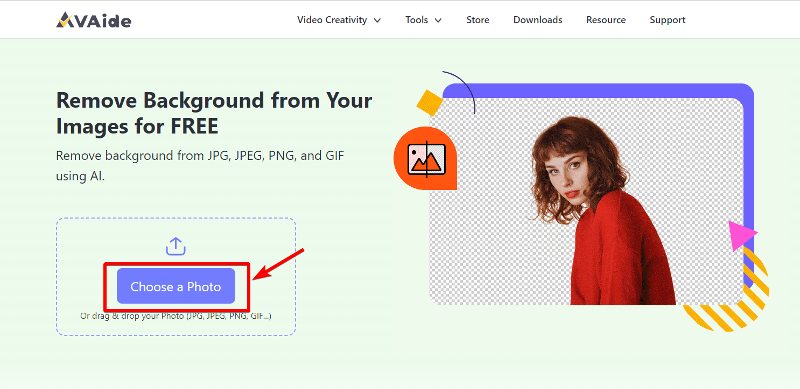
Paso 3Si necesita conservar una parte específica del fondo, puede elegir Mantenerse o Borrary luego ajuste el tamaño del pincel para seleccionar mejor el área que desea.
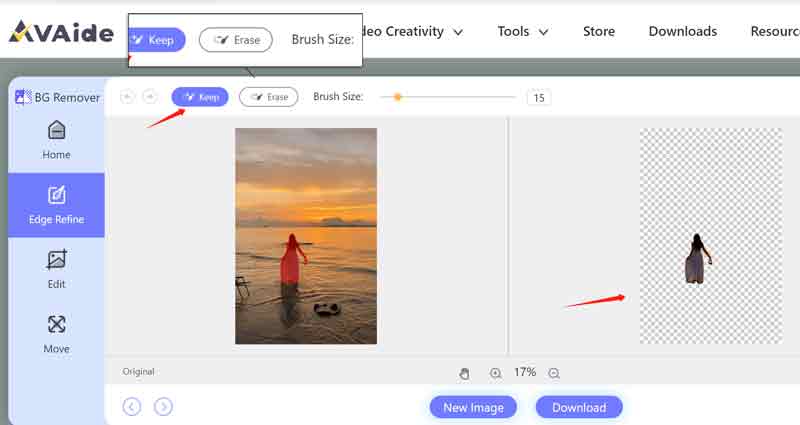
Etapa 4Si eres bueno con las fotos de salida, haz clic en el Descargar para descargar la imagen transparente a su dispositivo.
Consejo: Puedes hacer clic en el botón Acercarse o Disminuir el zoom para seleccionar mejor los detalles de la imagen. El botón de forma de mano es para mover la foto. Las secciones Editar y Mover en la izquierda son para editar simplemente la foto de salida, como cambiar la imagen de fondo, recortar la imagen, etc. No dudes en probarlos.
Parte 3. Preguntas frecuentes sobre cómo hacer transparente el fondo de una imagen
¿Existe alguna herramienta para hacer transparente el fondo de una foto de forma gratuita?
Sí. AVAide Background Eraser es 100% gratuito para el usuario y admite cualquier tipo de formato de imagen.
¿Todas las versiones de PowerPoint tienen una herramienta para eliminar el fondo de la imagen?
No, sólo PowerPoint de versiones recientes tiene la herramienta de eliminación de fondo de imágenes. Puedes elegir la versión a partir de 2010. Como PowerPoint 2019,2022.
¿Es fácil para mí hacer que el fondo de la foto sea transparente sin experiencia?
Sí, lo es. Eliminar el fondo de tus imágenes en PowerPoint nunca ha sido tan fácil con la ayuda de los pasos detallados aquí. Aparte de estas, también puedes encontrar muchas otras herramientas de eliminación de fondos de imágenes sencillas pero útiles en línea.
No es tan difícil como esperas hacer que el fondo de una imagen sea transparente en PowerPoint y su alternativa, ¿verdad? No existe una herramienta perfecta que pueda satisfacer las necesidades de todos los usuarios. PowerPoint puede resultar bastante costoso y desafiante para algunas personas, y AVAide Background Eraser puede no ser tan poderoso como el software de edición de imágenes dedicado. Sin embargo, ambos pueden satisfacer las necesidades básicas de muchos usuarios cuando se trata de hacer transparente el fondo de la fotografía. Si prefiere no descargar ningún software, no dude en probar AVAide Background Eraser.
Soluciones de edición de fotografías

Pruebe el mejor eliminador de fondo de imágenes en línea
Utiliza IA y tecnología de eliminación automática de fondos para capturar fondos complejos de JPG, JPEG, PNG y GIF.
PROBAR AHORA



